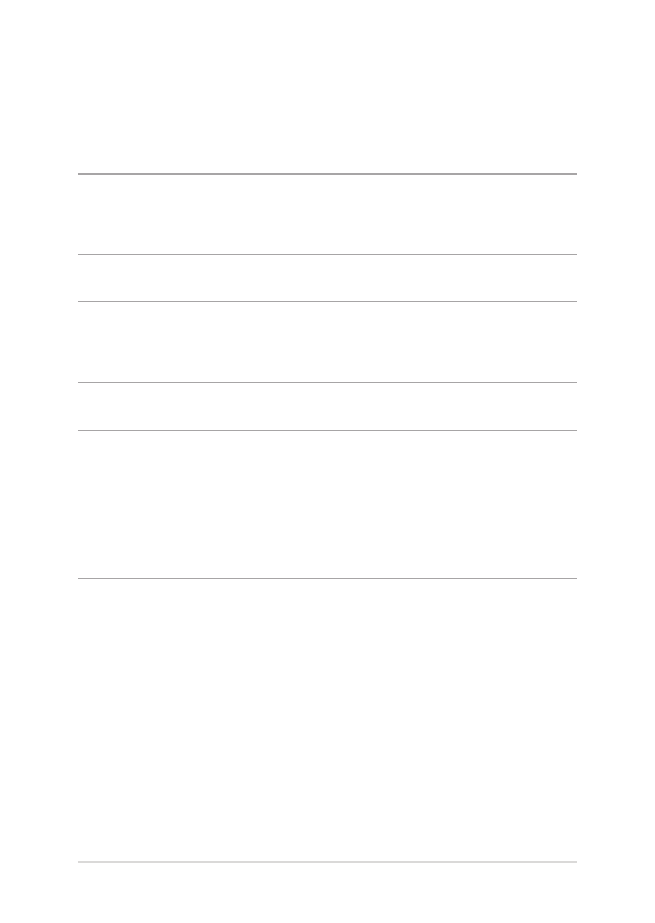
安裝內存(RAM)模塊
安裝內存(RAM)模塊以擴展筆記本電腦的內存容量。請參考
下列步驟為筆記本電腦安裝內存模塊。
說明: 筆記本電腦內存升級的相關信息請向華碩授權服務中心咨
詢。只有向華碩授權服務中心購買此筆記本電腦的擴展內
存模塊才能確保最佳的兼容性與可靠性。
警告! 在移除筆記本電腦底部的插槽護蓋之前,請先移除所有外
接外圍設備、任何電話或通訊傳輸線與電源連接器(如外
接電源、電池組等)。
說明:
• 筆記本電腦的底部與內存模塊外觀視機型而定,但內存的安裝
程序皆相同。
• 建議您在專業人員協助下安裝內存,您也可以向華碩授權服務
中心尋求協助。
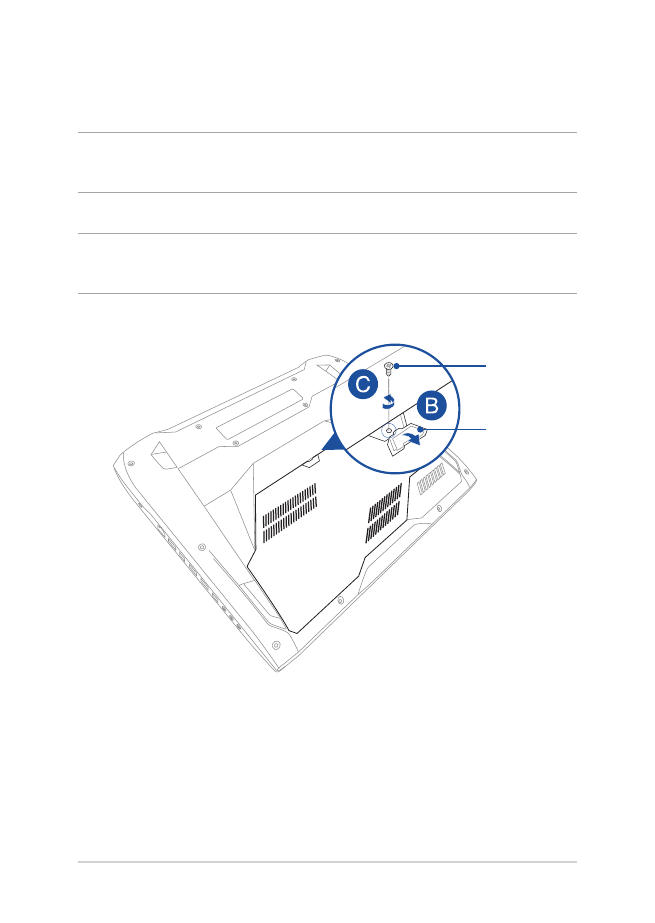
90
筆記本電腦用戶手冊
A. 將筆記本電腦置於乾淨、平坦且穩固的表面。
B. 將塑料護蓋拉起露出插槽護蓋螺絲。
重要! 塑料護蓋的設計是與筆記本電腦的插槽護蓋相連的,請勿
強行將其自插槽護蓋上拆下。
C. 鬆開插槽護蓋的螺絲。
重要! 螺絲的設計是與筆記本電腦的插槽護蓋相連的,請勿強行
將其移除。
塑料護蓋
螺絲
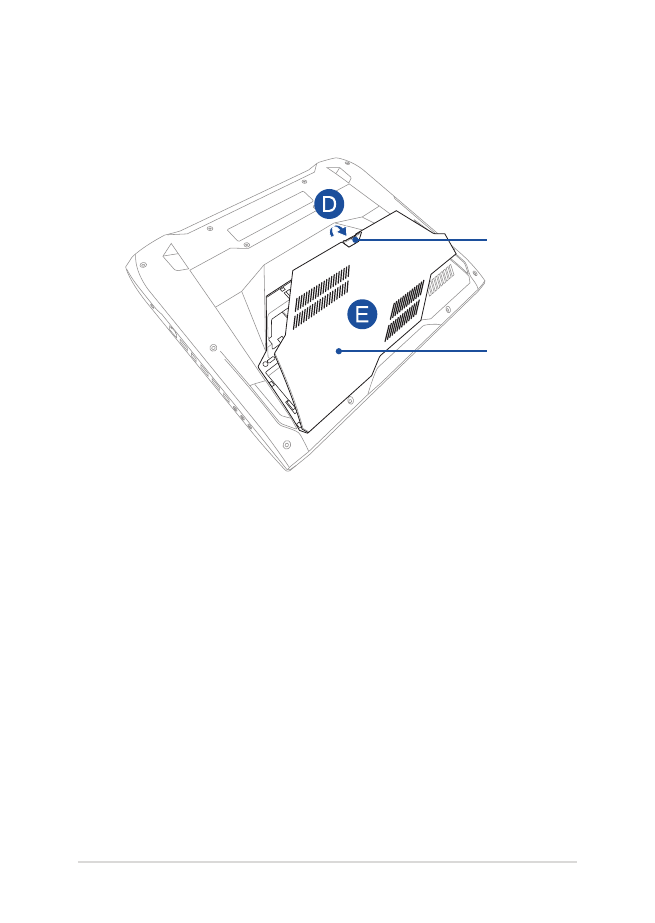
91
筆記本電腦用戶手冊
塑料護蓋
插槽護蓋
D. 拿住塑料護蓋並小心拉起,讓插槽護蓋與筆記本電腦分離。
E. 取下插槽護蓋然後置於一旁。
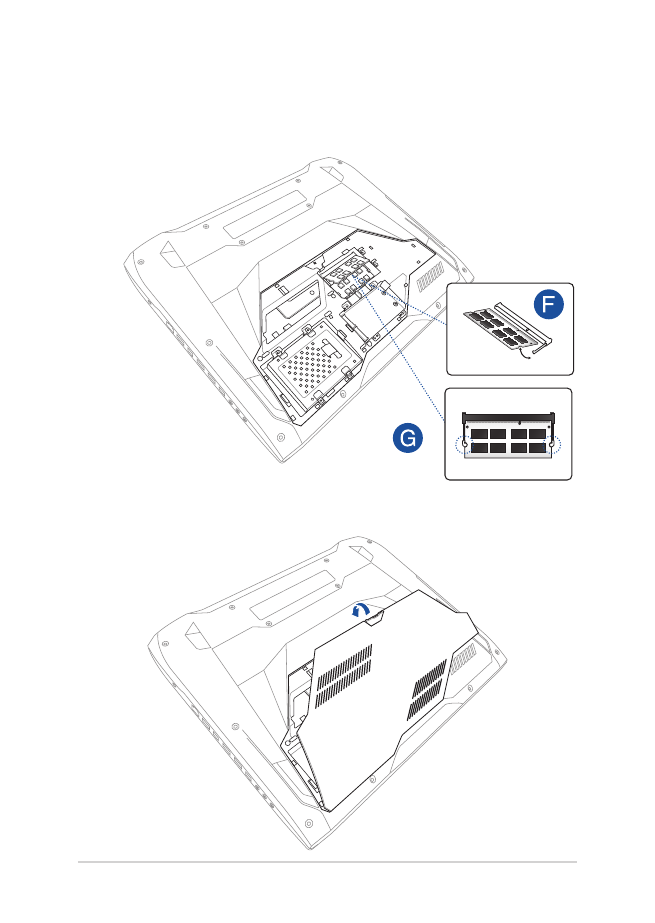
92
筆記本電腦用戶手冊
H. 重新放回插槽護蓋。
F. 將內存模塊對準並放入插槽中(內存模塊與插槽約呈 30
O
夾
角)。
G. 壓下內存模塊直到聽見卡緊聲響。
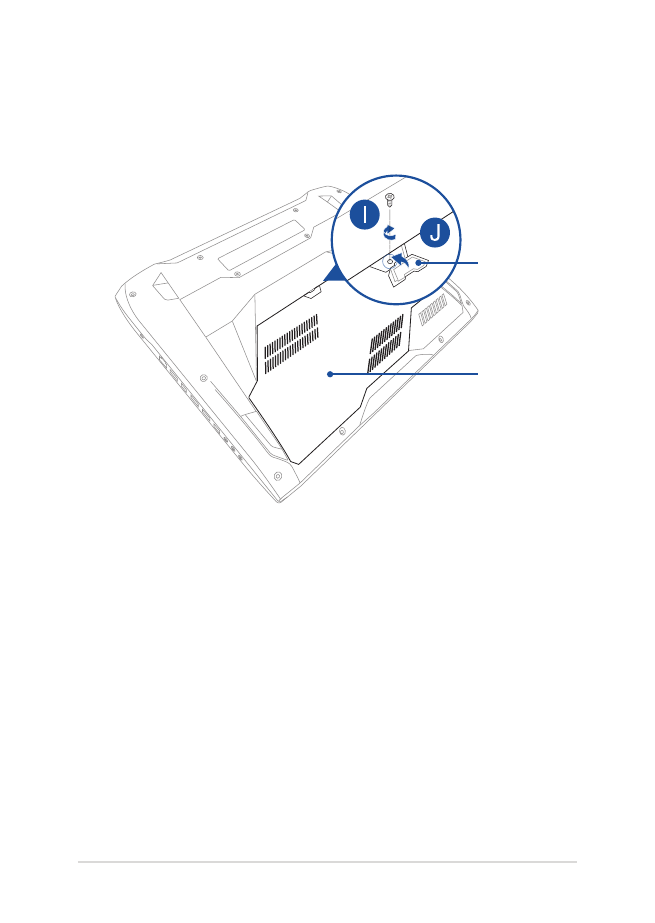
93
筆記本電腦用戶手冊
I 重新固定之前移除的螺絲。
J. 將插槽護蓋上的塑料護蓋放回。
塑料護蓋
插槽護蓋
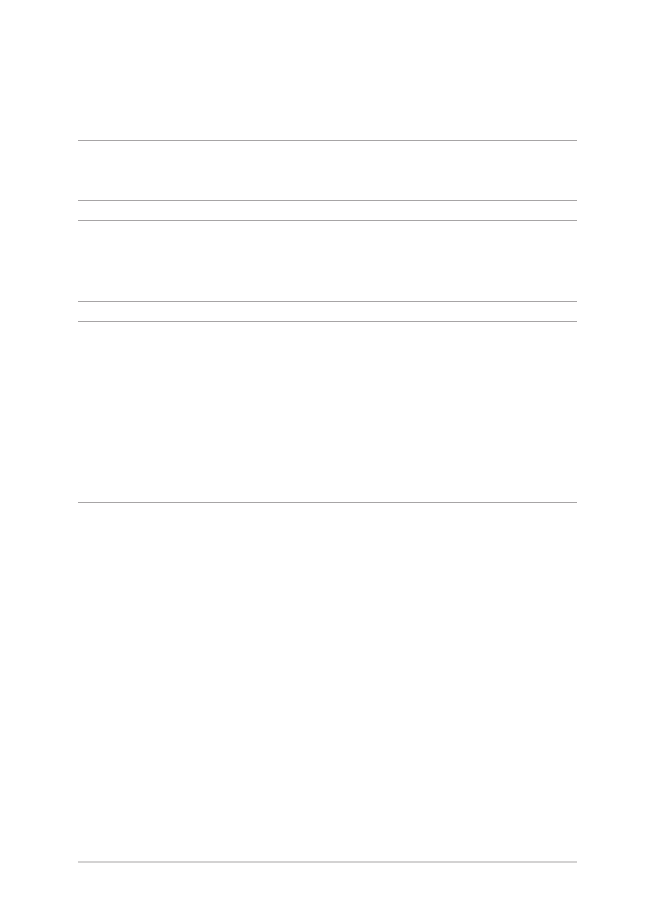
94
筆記本電腦用戶手冊